従来のリモコンを使わずに Realme TV を管理する便利な方法をお探しの場合は、Realme Remote アプリが最適です。この直感的なアプリケーションを使用すると、複数の Realme TV をシームレスに制御できるだけでなく、高度なスマート リモコンと同様の音声コマンド機能も備えています。以下は、物理的なリモコンを使わずに Realme TV を操作する方法に関する包括的なガイドです。
Google TV アプリを利用して Realme Android または Google TV を制御する
まず、Realme TV とスマートフォンが同じ Wi-Fi ネットワークに接続されていることを確認します。次の手順に従います。
- Android ユーザーの場合は、Google Play ストアに移動してGoogle TVアプリをインストールします。iPhone ユーザーは、 App Storeでアプリを見つけることができます。
- インストールしたら、アプリを起動し、Google アカウントを使用してログインします。
- 画面の右下にある「テレビリモコン」オプションをタップします。スマートフォンに接続されているデバイスのリストが表示されます。
- リストからRealme Google TV を選択すると、テレビに一意のペアリング コードが生成されます。
- スマートフォンにコードを入力し、 「ペアリング」を押します。
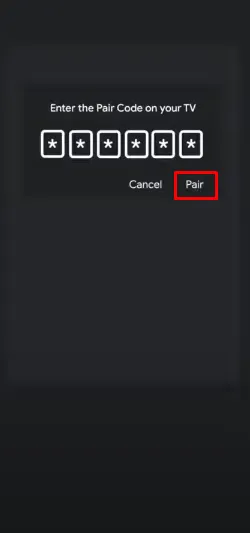
- Realme TV はアプリと正常にペアリングされ、リモート インターフェイスがすぐに開きます。
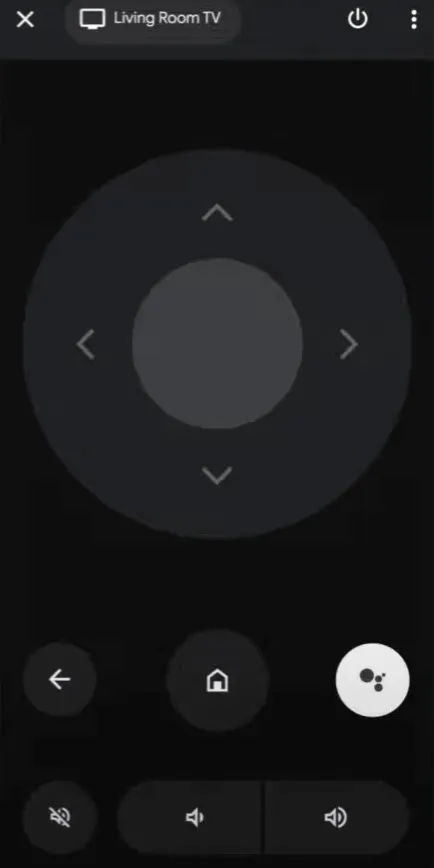
- D パッドを使用して Realme TV を操作するか、メニューをクリックしてスワイプ コントロールを選択してナビゲーションを行います。
Realme TV の IR リモート アプリの使用
Wi-Fi に依存しないオプションを希望する場合は、赤外線 (IR) リモート アプリのダウンロードを検討してください。これらのアプリケーションは、赤外線信号を使用して Realme TV を制御するため、Wi-Fi 接続は不要です。ただし、Android スマートフォンにIR ブラスターが内蔵されている必要があることに注意してください。
適切な IR リモート アプリを見つけるには、Play ストアにアクセスし、Realme TV と互換性のあるアプリケーションを選択します。推奨される IR リモート アプリのリストは次のとおりです。
| IRリモートアプリ | ダウンロードリンク |
|---|---|
| Realme TV リモート IR | Playストアからダウンロード |
| Realme TV用リモコン | Playストアからダウンロード |
| Realme スマート TV リモコン | Playストアからダウンロード |
前述のアプリのいずれかをインストールしたら、それを開き、提供されたリストからリモコンを選択します。携帯電話をテレビに向け、アプリの電源ボタンをタップします。Realme TV の電源が切れた場合は、もう一度電源ボタンを押して電源を入れます。応答しない場合は、次のリモコン オプションを試して、プロセスを繰り返します。
コメントを残す